Wann wird eine Lagerbuchung benötigt?
- Ware in das Lager einbuchen
- Ware aus dem Lager ausbuchen
- Ware von einem Lager in ein Anderes umbuchen
- Ware von einem Lagerplatz auf einen Anderen umbuchen
- Neue Lagerbuchung planen und Entwurf speichern
Neue Lagerbuchung anlegen
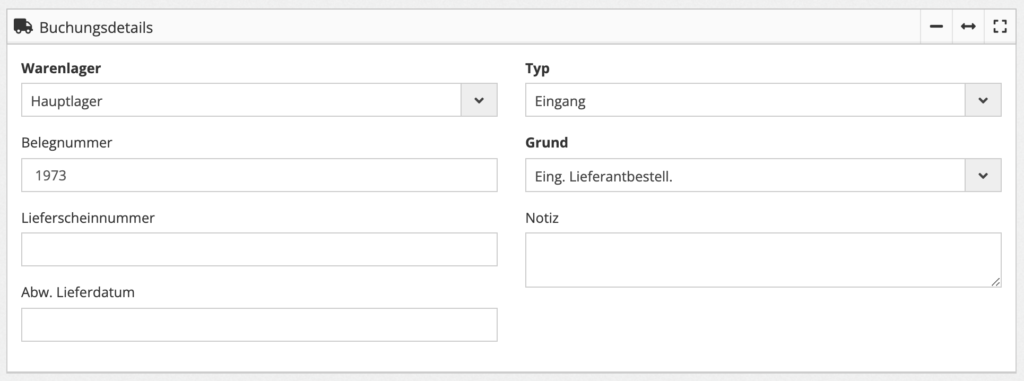
- Warenlager auswählen in/aus welchem gebucht werden soll
- Typ auswählen (Eingang, Ausgang, Umbuchung zum Lagerplatz)
- Grund auswählen
- Belegnummer wird automatisch vergeben
- Optional: Lieferscheinnummer, Abw. Lieferdatum und Notiz
- Nur bei Umbuchung: Neues Lager und Lagerplatz auswählen

- Artikel hinzufügen:
- Artikeln einzeln hinzufügen: Suche mir Artikelnummer, EAN, Artikelname oder EAN Scan mit entsprechender Menge (unabhängig vom Lagerplatz), ggf. Seriennummer auswählen ➞ Button:Hinzufügen
- Alle Artikel eines Lagerplatzes ➞ Button: Artikel vom Lagerplatz
- Lagerbuchung verbuchen:
- Einbuchen mit Prüfung (z. B.: Lagerplatzeinstellugen wie verfügbares Volumen und Gewicht) ➞ Button: Daten Prüfen und ➞ Button: Einbuchen
- Einbuchen ohne Prüfung ➞ Button: Einbuchen ohne Prüfung
- Speichern (siehe Lagerbuchungsentwurf) ➞ Button: Speichern
Ware in Lager einbuchen
Bitte im Widget „Buchungsdetails“ folgende Felder definieren:
- Warenlager: Hier bitte das Warenlager auswählen, in welches die Ware eingebucht werden soll
- Typ: Typ „Eingang“ auswählen
- Grund: Hier bitte den Grund für die Einbuchung auswählen
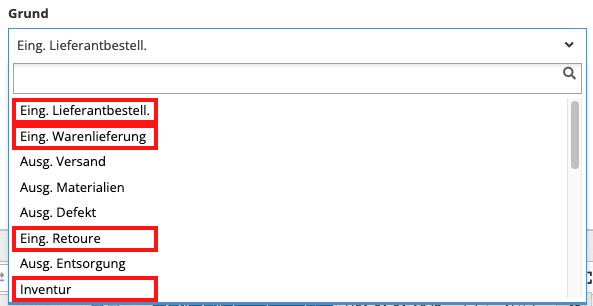
- Belegnummer: Die Belegnummer wird automatisch vergeben
- Optional: Lieferscheinnummer, Abw. Lieferdatum und Notiz hinzufügen
Anschließend wie oben beschrieben die Artikel hinzufügen und Einbuchung mit Klick auf „Einbuchen“ abschließen.
Ware aus Lager ausbuchen
Bitte im Widget „Buchungsdetails“ folgende Felder definieren:
- Warenlager: Hier bitte das Warenlager auswählen, in welches die Ware eingebucht werden soll
- Typ: Typ „Ausgang“ auswählen
- Grund: Hier bitte den Grund für die Ausbuchung auswählen
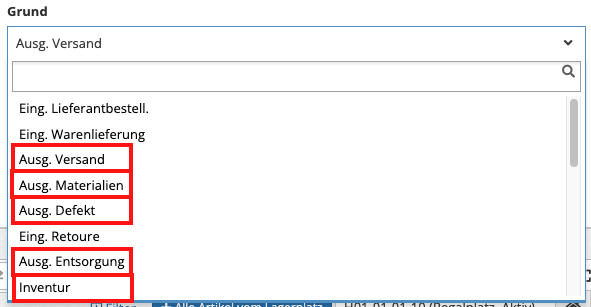
- Belegnummer: Die Belegnummer wird automatisch vergeben
- Optional: Lieferscheinnummer, Abw. Lieferdatum und Notiz hinzufügen
Anschließend wie oben beschrieben die Artikel hinzufügen und Ausbuchung mit Klick auf „Ausbuchen“ abschließen.
Ware von einem Lagerplatz zum anderen Lagerplatz umbuchen
Bitte im Widget „Buchungsdetails“ folgende Felder definieren:
- Warenlager: Hier bitte das Warenlager auswählen, in welches die Ware eingebucht werden soll
- Typ: Typ „Umbuchung vom Lagerplatz“ auswählen
- Grund: Hier bitte „Umbuchung“ auswählen
- Belegnummer: Die Belegnummer wird automatisch vergeben
- Optional: Lieferscheinnummer, Abw. Lieferdatum und Notiz hinzufügen
Anschließend wie oben beschrieben die Artikel hinzufügen.
Der Lagerplatz, auf den umgebucht werden soll kann in folgendem Feld ausgewählt werden:

Um die Umbuchung abzuschließen, bitte auf den Button „Umbuchen“ klicken.
Neuen Lagerbuchungsentwurf anlegen

Ein Lagerbuchungsentwurf wird benötigt wenn man eine Buchung vormerken/planen, aber noch nicht ausführen möchte, z. B. beim Warentransfer zwischen Lägern.
Legen Sie eine neue Lagerbuchung an und speichern sie diese, anstatt sie zu verbuchen. ➞ Button: Speichern
In den Lagerbuchungsdetails können Sie rechts oben ein Lagerbuchnungsdokument herunterladen oder ausdrucken. ➞ Button: Dokumente
Wenn diese nun Bereit zum Buchen ist, kann diese ebenfalls auf der Detailseite der jeweiligen Lagerbuchung abgeschlossen werden. Alternativ steht auch ein Barcode auf dem Dokument zur Verfügung
Lagerbuchung stornieren
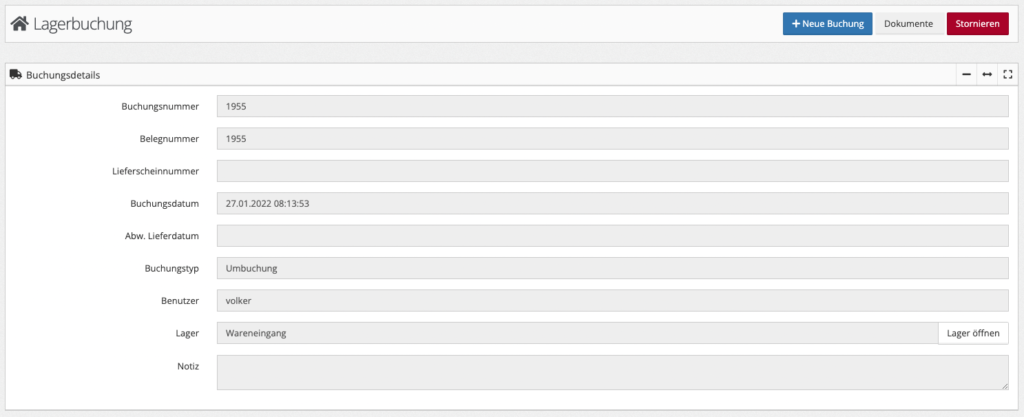
In den Details einer erstellten Lagerbuchung kann über den roten Button „Stornieren“ oben rechts die Lagerbuchung wieder rückgängig gemacht werden.
